Pentru multe operațiuni pe platforma Linux, veți aveatrebuie să știți informații despre hard disk. Din păcate, majoritatea utilizatorilor Linux începători nu știu cum să găsească informațiile despre hard disk pe Linux. Drept urmare, mulți se confruntă cu probleme atunci când execută operațiuni avansate, cum ar fi formatarea, mutarea fișierelor etc.
În acest ghid, vom descrie cum puteți găsi rapid informații despre hard disk. Vom examina cum să descoperim eticheta unității, informații despre partiție, informații UUID și multe altele!
Eticheta hard disk-ului
Pe Addictivetips, fac referire la instrumentul LSBLKdestul de mult în tutorialele mele Linux. Motivul pentru care vorbesc atât de mult este că este incredibil de util pentru operațiunile de zi cu zi pe Linux, în special cu lucruri care au legătură cu hard disk-urile și alte dispozitive de stocare a datelor de pe platformă.
Lsblk nu este un program pe care trebuie să îl instalați vreodată. Este o utilitate de bază pentru toate distribuțiile Linux și este destinată scopurilor de diagnostic de bază. Mai mult, instrumentul Lsblk nu necesită un cont rădăcină și nici măcar un acces „sudo”. Necesitarea rădăcinii înseamnă că, chiar dacă utilizați Linux pe un computer fără posibilitatea de a introduce comenzile la nivel de sistem cu ușurință, veți putea totuși să vizualizați rapid și ușor informațiile de care aveți nevoie.
Pentru a utiliza Lsblk cu funcția sa principală, lansați o fereastră de terminal. Nu sunteți sigur cum puteți găsi terminalul pe computerul dvs. Linux? presa Ctrl + Shift + T pe tastatură. Alternativ, puteți utiliza funcția Ctrl + Alt + T combinație de tastatură pentru a deschide și o fereastră.
Când fereastra terminalului este deschisă, executați comanda de mai jos.
lsblk
După rularea lsblk comanda într-un terminal, veți vedea o structură asemănătoare arborelui. Această structură vă prezintă mai multe coloane, cum ar fi NUME, MAJ: MI, RM, MĂRIMEA, RO, TIP, și PUNCTUL DE MONTARE.
Toate numele din lista de arbori sunt importante,și le puteți utiliza pentru a determina informații despre dispozitivele dvs. de stocare. Cu toate acestea, singurul lucru care contează atunci când încercați să descoperiți o etichetă de hard disk este coloana „NUME”.
De exemplu, am mai multe hard disk-uri conectate și trebuie să găsesc numele hard diskului meu de 931 GB. Deci, pentru a găsi eticheta corectă pentru obișnuitul meu, aș face următoarele.
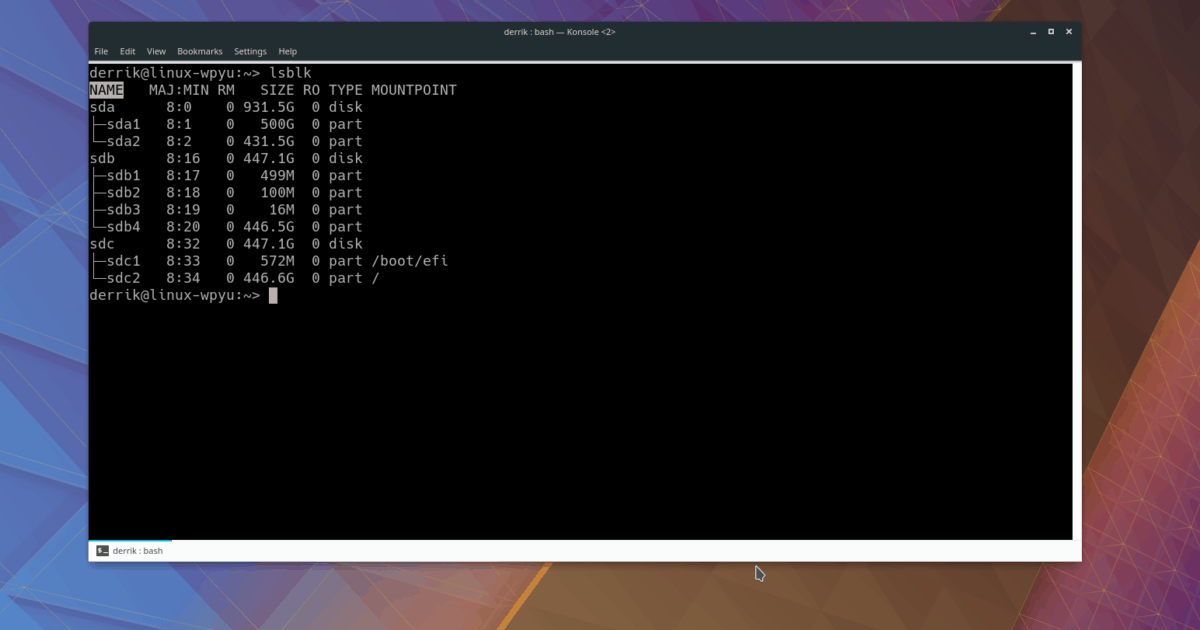
Pasul 1: accesați coloana „SIZE” și căutați hard disk-ul care este 931.5G.
Pasul 2: treceți din coloana „SIZE” înapoi și porniți către „NAME” pe aceeași linie. Zona „NUME” îmi va afișa eticheta unității de 931.5 GB/ Dev / sda.
Localizați numele partițiilor
O altă utilizare a comenzii Lsblk este capacitatea sa de a afișa informațiile despre partiția utilizatorului. Funcționează foarte mult ca vizualizarea numelor dispozitivelor. Pentru a face acest lucru, executați lsblk comanda ca de obicei.
lsblk
După ce comanda imprimă informațiile pe ecran, localizați unitatea pentru care doriți să găsiți informații despre partiții. Apoi, derulați în jos și priviți diagrama arborelor sub „NAME”.
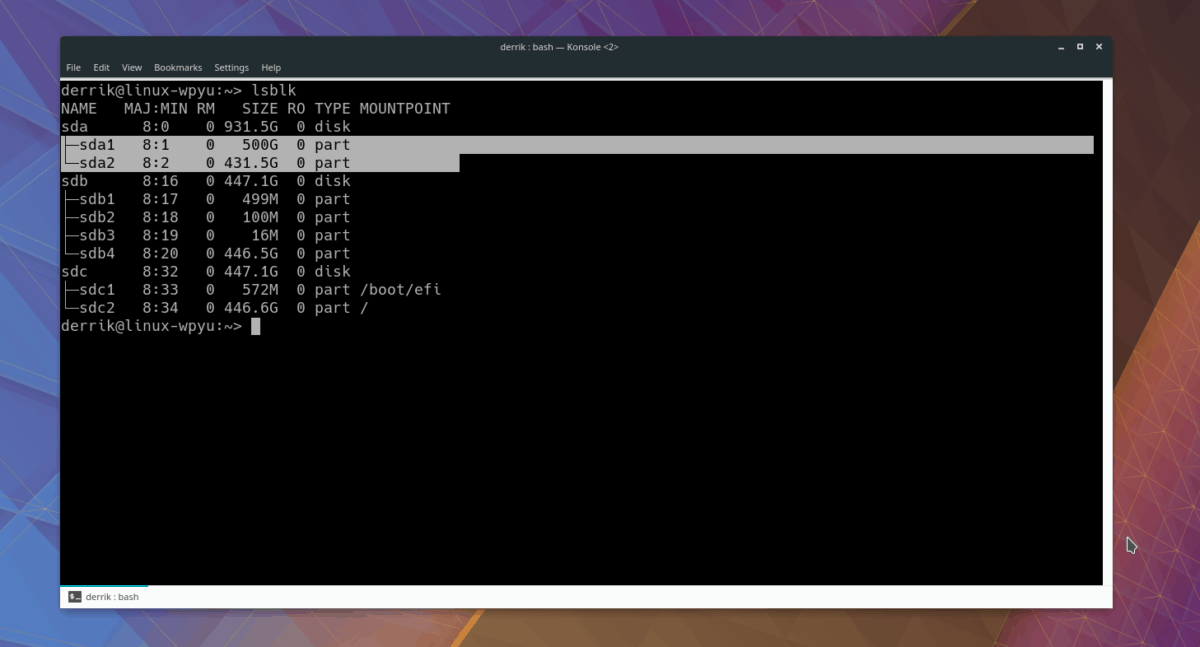
În diagrama arborelui, Lsblk vă va afișa linii îndreptate către fiecare dintre partiții. Numele fiecărei partiții este notat cu un număr. De exemplu, sub / Dev / sda (unitatea de 931.5 GB folosită în exemplu) vedem două partiții. Numele lor sunt / Dev / sda1 și / Dev / sda2.
Găsiți informații despre UUID
Dacă configurați manual un hard disk pe sistemul Linux, va trebui să adăugați o intrare în / Etc / fstab fişier. De obicei, configurarea unei unități necesită informații speciale, cunoscute sub numele de UUID (identificator universal unic).
Există câteva modalități de a găsi informațiile UUID pentru un hard disk pe Linux, dar, de departe, cel mai rapid și mai simplu mod este folosind încă o dată instrumentul Lsblk cu -f intrerupator.
Notă: este posibil să fie nevoie să utilizați sudo pentru a accesa informațiile UUID cu Lsblk, deoarece unele sisteme de operare Linux dezactivează posibilitatea de a-l vizualiza ca un utilizator obișnuit.
Pentru a accesa informațiile UUID, executați:
lsblk -f
Sau, dacă sistemul dvs. dezactivează vizualizarea informațiilor UUID pe unități ca utilizator obișnuit, faceți:
sudo lsblk -f
Când ieșirea comenzii se termină, veți vedea că instrumentul Lsblk tipărește informațiile despre unități de acțiune așa cum se întâmplă de obicei, cu o nouă coloană „UUID”.
Salvați informațiile UUID
Trebuie să salvați informațiile UUID pentru mai târziu? În fereastra terminalului, introduceți următoarea comandă.
Notă: comanda scrisă mai jos este un exemplu. Asigurați-vă că înlocuiți X cu ieșirea codului UUID care apare atunci când rulați lsblk -f comanda în terminal.
echo "X" >> ~/my-uuid.txt
Vizualizați fișierul text UUID salvat în orice moment din terminal, folosind butonul pisică instrument.
cat ~/my-uuid.txt
Sau, dacă nu sunteți fan Pisică, aveți în vedere deschiderea acestuia în editorul de text Nano pentru o experiență de vizualizare mai bună.
nano ~/my-uuid.txt</ P>














Comentarii